Настройка и использование программы ICQ
Что же такое ICQ?
В 1996 году малоизвестная израильская компания Mirabilis создала программу, которая произвела революцию в имеющихся на тот момент представлениях о способах связи и общению в Интернете. Такой программой стала ICQ, название которой можно перевести, как «Я Ищу Тебя» (это сокращение по первым буквам). В народе же прижилось другое название этой программы, которую стали именовать просто — «Аськой».
В результате создания этой программы принципиально новым, оказался элемент внесения элемента реального времени в общение с Вашим собеседником, вместе с тем исключающим посещение различных чатов и конференций в Интернете. Вы включаете компьютер и устанавливаете соединение с сетью Интернет. Всё! Программа ICQ автоматически запускается, и Вы немедленно получаете возможность в считанные секунды связаться с человеком в любой точке мира. Естественно при условии, что у него также установлена эта программа. На самом деле так оно, скорее всего, и окажется, поскольку число пользователей данной программы, превысило 40 миллионов человек.
В своей работе, программа использует собственный, высокоэффективный протокол передачи данных. Сообщения от собеседника к собеседнику поступают в виде текста, который Вы и Ваш собеседник, набираете на клавиатуре компьютера.
Сама программа (помимо основной своей функции — общения) поддерживает ещё и целый ряд удобных сервисов, не уступающих по качеству и оперативности основному. Например, выделив 'мышкой' файл на своём компьютере, Вы можете тут же отправить его своему собеседнику (или группе собеседников). Более того, Вы можете запустить ICQ в режиме чата. В этом случае работа с программой почти ничем не отличается от большинства чатов, где Вы, возможно, уже побывали. К этому чату Вы и Ваш собеседник имеете возможность добавлять новых людей из своих контакт листов.
Добавьте ко всему вышеперечисленному — поддержку сетевых игр, возможность оперативного поиска нужных Вам людей в сети и учтите бесплатную природу этой программы! Тогда станет понятно — почему ICQ пользуется просто феноменальным успехом, и почему уникальный индентификационный номер пользователя (UIN), который Вы получаете при регистрации, начали указывать на визитных карточках.
Итак, установив и запустив на своём компьютере программу ICQ, Вы приобретаете свой собственный интернет – пэйджер в лице компактной, быстрой и удобной программы. Вы с иной стороны открываете для себя Интернет. Из простого созерцателя, которым Вы были ранее, Вы становитесь равноправным участником сети.
__________________________________________________________________________________________________________________
Загрузка и установка программы Для того, чтобы загрузить последнюю версию программы в Ваш компьютер, переходите по следующей ссылке (1) в Вашем браузере.
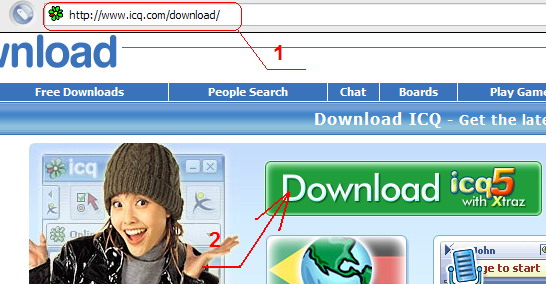
Затем мышкой нажимаете на кнопку «Download» (2) и попадаете на страничку, изображенную на рисунке ниже.
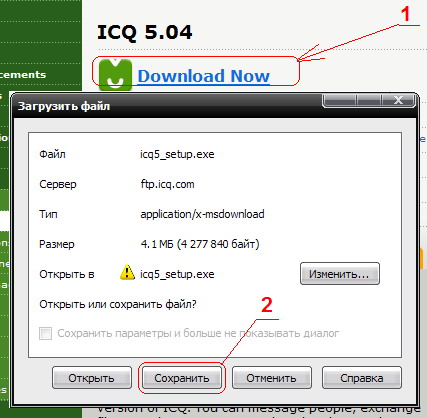
На этой страничке Вам остается только нажать на ссылку «Download Now» и указать место для размещения загруженного из Интернета файла, после чего начать загрузку файла нажатием на «Сохранить» (2).
Далее запускаете загруженный файл (1) и начинаете процедуру установки программы, следуя указанием инсталлятора (2).
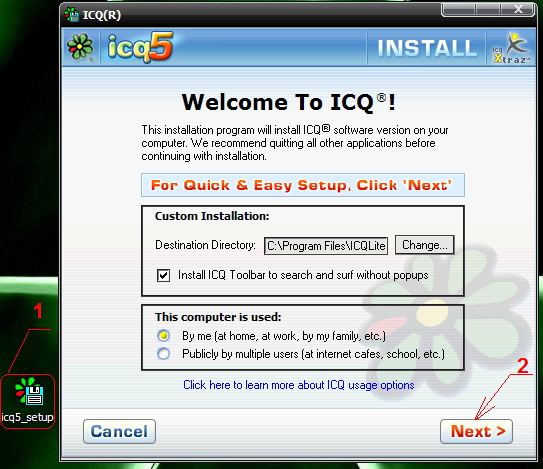
По завершению процесса установки Вы увидите следующее окошко (см. рисунок ниже)
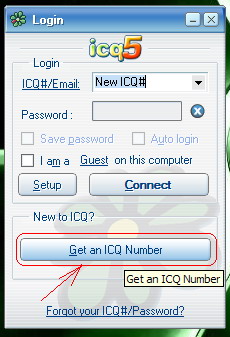
Если у Вас еще не было собственного номера ICQ (UIN), то нажимаете на «Get an ICQ Number» для запуска процедуры регистрации
Регистрация номера ICQ
В появившемся окошке нажимаете на «Next» и переходите к следующему этапу регистрации
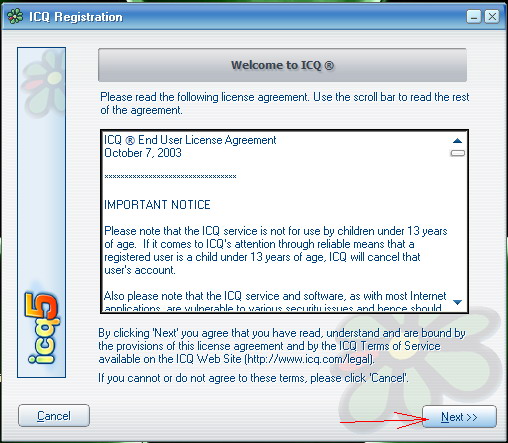
В следующем окне необходимо обязательно заполнить поля, отмеченные надписью (Required)
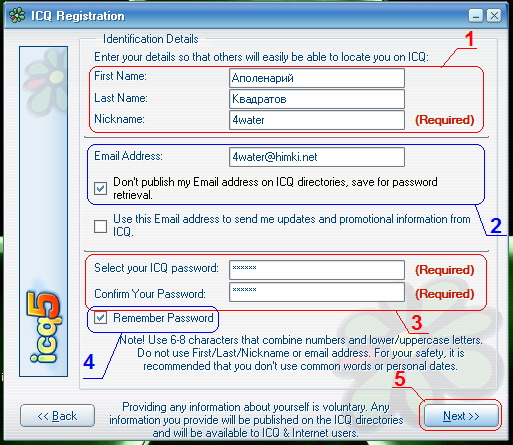
В поле (1)
First Name – Ваше имя
Last Name – Фамилия
Nickname – прозвище (ник)
В поле (2) по желанию можете указать Ваш e-mail адрес (адрес электронной почты)
В поле (3) следует указать Ваш будущий пароль для доступа к ICQ. Совет: используйте пароль длиной не менее 6 символов с использованием латинских букв различного регистра, а также специальных символов и цифр! В этом случае риск того, что Ваш UIN будет когда-нибудь «уведен» злоумышленниками, сводится к минимуму.
Далее по необходимости отмечаете галочкой пункт (4), чтобы сохранить пароль в памяти программы и нажимаете на «Next» (5), переходя к следующему этапу регистрации.
Здесь по желанию Вы можете добавить в анкету различные данные – такие, как пол, дата рождения, адрес проживания и перечень разговорных иностранных языков.
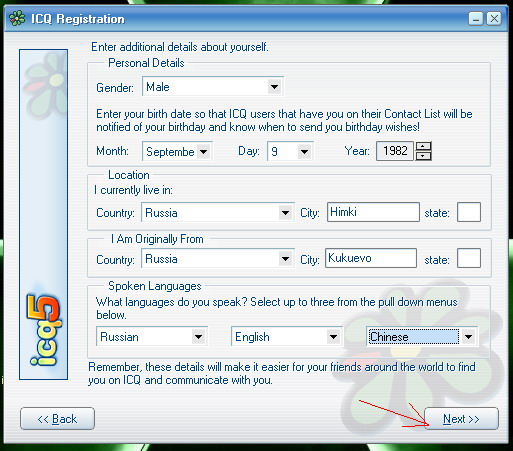
После завершения ввода информации нажимаете «Next» и переходите к завершающему этапу регистрации.
В появившемся окне Вам необходимо ввести код подтверждения регистрации, который Вы увидите на картинке
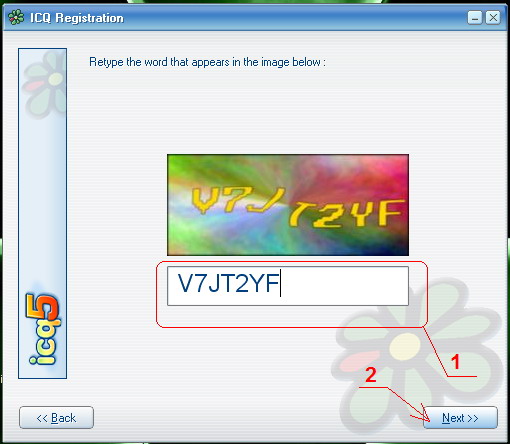
После чего нажимаете на «Next» и переходите к финальному окну процедуры регистрации.
В случае если Вы все сделали успешно, перед Вами появится окно следующего вида:

Здесь в поле (1) будет показан выданный Вам номер ICQ, который необходимо записать и сохранить вместе с паролем.
В поле (2) Вы можете выбрать схему добавления Вашего номера ICQ в чужие контакт листы (без или только с Вашего разрешения). Чтобы не принимать тоннами спам, лучше остановить выбор на пункте «My authorization iz required before users add me to their Contact list» (Для добавления моего номера в контакт лист требуется мое разрешение)!
И в пункте (3) есть возможность разрешить другим пользователям видеть Ваш статус через Интернет.
После того, как Вы отметите все необходимые опции, нажимаете на «Start» (4) для запуска программы.
Использование программы
Запущенная программа соединяется с сервером в Интернете и отображается в виде значка с цветочком в трее, а также в виде окна контакт-листа (А)

Для добавления контакта в контакт-лист необходимо нажать на кнопку, помеченную на рисунке как (1), в результате чего перед Вами появится окно «ICQ Global Directory Search Engine» (на рисунке слева)
В этом окне в поле (2) Вам нужно ввести известный Вам номер ICQ Вашего собеседника, после чего нажать на «Search» (3) для запуска поиска.
В поле (4) появится результат осуществления поиска. Чтобы добавить найденный контакт в Ваш контакт-лист, выделяете контакт и нажимаете на «Add user» (5).
В результате чего перед Вами появится следующее окно
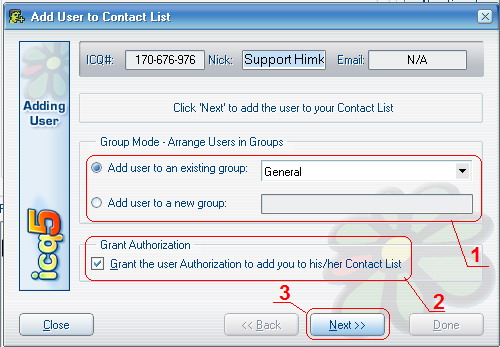
В этом окне Вы можете выбрать группу для размещения добавляемого контакта в Вашем контакт-листе. (1)
В пункте (2) Вы можете дать разрешение добавляемому пользователю дать возможность добавить Ваш контакт в его контакт-лист.
После чего нажимаете «Next» (3) для перехода к следующему окну, в котором остается только нажать на «Done» (Готово).
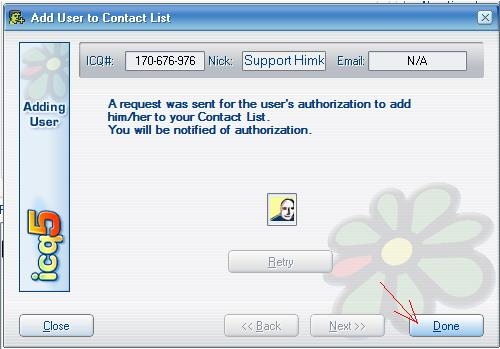
После завершения процесса добавления Вы можете обнаружить, что в контакт-листе теперь появился тот самый контакт Support Himki (1)
Чтобы отправить ему сообщение, Вы щелкаете на контакте, в результате чего появляется диалоговое окно, показанное на рисунке слева

Набор текста осуществляется в поле (2), причем беседе можно придать некоторую эмоциональную окраску путем добавления к тексту забавных смайликов (4). Отправка текста собеседнику осуществляется путем нажатия «Send» или одновременного нажатия сочетания клавиш <Ctrl> + <Enter> на клавиатуре.
Отправленные и принятые Вами сообщения отображаются в поле (5) в виде окна чата.
Ну и напоследок хотелось бы немного рассказать про статусы при работе с программой.
Их смена возможна в диалоговом окне контакт-листа программы.
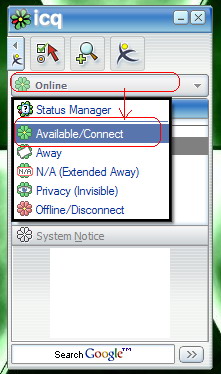
Статус – Значение:
Online – В сети
Away – Отошел
N/A – Недоступен
Invisible – Невидимый
Offline – Не в сети
В процессе рассмотрения основных моментов по использованию программы не затрагивались моменты относительно работы со статусами, возможности передачи файлов и моменты по использованию дополнительных сервисов. При определенном желании с Вашей стороны все это легко постижимо на практике.
Желаем всем успешного использования программы и приятного общения по ICQ!
 Главная
Главная  Как установить/настроить ICQ? - Форум
Как установить/настроить ICQ? - Форум  Регистрация
Регистрация  Вход
Вход